SK VMS User Manual
魚眼レンズは非常に大きな視野を捉えますが、同時に非常に歪んだ画像を作り出します。SK VMS は、魚眼画像をより見やすくするために適用できる強力な歪み補正アルゴリズムを提供します。
 重要: 魚眼カメラでPTZスタイルの操作を利用する場合にも、このアルゴリズムを適用する必要があります。
重要: 魚眼カメラでPTZスタイルの操作を利用する場合にも、このアルゴリズムを適用する必要があります。
歪み補正には初期設定が必要です。一度設定すれば、カメラがレイアウトに表示されているときに歪み補正アイコン  をクリックするだけで歪み補正モードを有効にできます (「魚眼カメラの歪み補正」参照)。
をクリックするだけで歪み補正モードを有効にできます (「魚眼カメラの歪み補正」参照)。
 注意: カメラをレイアウトで開いておくと、歪み補正設定を調整したときに画像がどのように変化するかを確認できます。
注意: カメラをレイアウトで開いておくと、歪み補正設定を調整したときに画像がどのように変化するかを確認できます。
1.目的のカメラを選択し、コンテキストメニューから [カメラ設定] を開いてください。
2.[歪み補正] タブで [歪み補正] ボタンをクリックし、歪み補正パラメーターを有効 (緑) にしてください。
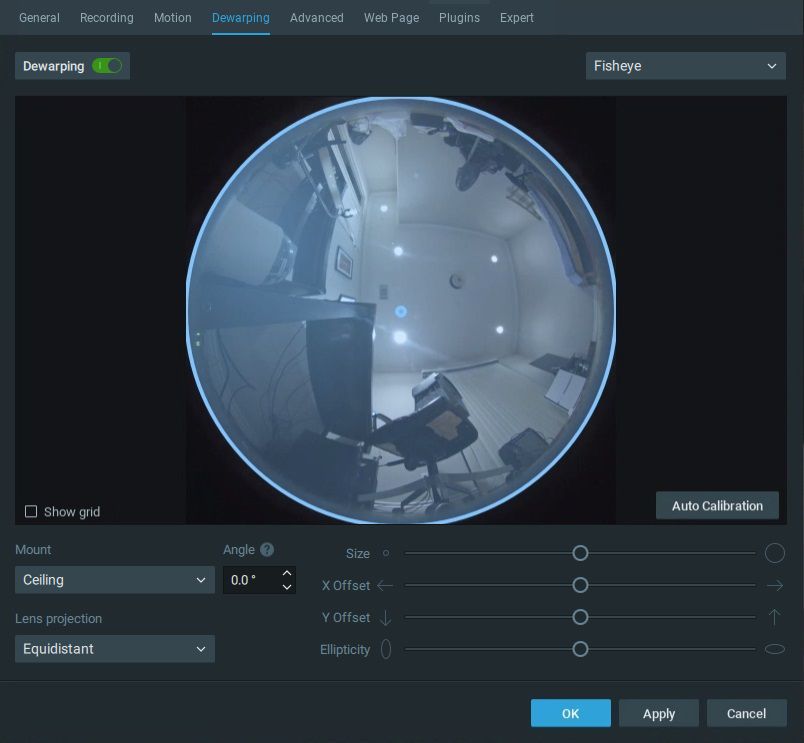
•歪み補正 – 歪み補正のタイプ (魚眼、360°正距円筒図法) を選択してください。360°正距円筒図法の場合、変更できるフィールドは α と β の水平補正のみです。
•設置方法 – カメラの向きに適した歪み補正アルゴリズムを適用するため、カメラの設置方法 (天井、壁、フロア/テーブル) を指定してください。壁面マウントの設定では、180 度のパノラマビューのみ可能です。他の2つの設定では、360度のパノラマ表示も可能です。
•角度 – カメラが正確な垂直または水平位置に取り付けられていない場合、取り付け角度を-30.0度から+30.0度の間で調整し、歪みを修正することができます。
•レンズ投影 – 最適なレンズ投影タイプを選択することで、魚眼レンズの歪み補正精度を向上させます:
o等距離射影
o立体射影
o等立体角射影
 注意: 等距離射影の歪み補正設定は、互換性のある360°パノラマ画像/映像の歪み補正にも使用できます。
注意: 等距離射影の歪み補正設定は、互換性のある360°パノラマ画像/映像の歪み補正にも使用できます。
3.必要に応じて、青い校正サークルをカメラの視野上にできるだけ正確に配置してください。クリック&ドラッグでサークルを移動し、マウスホイールを使用してサークルのサイズを変更してください。
4.[自動校正] をクリックして、歪み補正アルゴリズムを適用してください。
5.必要に応じて、歪み補正設定を手動で調整できます:
•サイズ – スライダーを使って青い円のサイズを変更してください。マウスのスクロールホイールを使ってサイズを変更することもできます。
•Xオフセット – スライダーを使って円の水平方向の位置を変更してください。
•Yオフセット – スライダーを使って円の垂直方向の位置を変更してください。
•楕円率 – スライダーを使ってレンズの形状を調整してください (Panamorph レンズ対応)。
6.完了したら、[適用] または [OK] をクリックしてください。変更を破棄するには [キャンセル] をクリックしてください。
以上により、レイアウト上のカメラアイテムに歪み補正アイコン  が表示され、歪み補正モードとPTZ操作用に設定されていることが示されます。
が表示され、歪み補正モードとPTZ操作用に設定されていることが示されます。